Kā atgriezt Windows 11 klasiskā formā
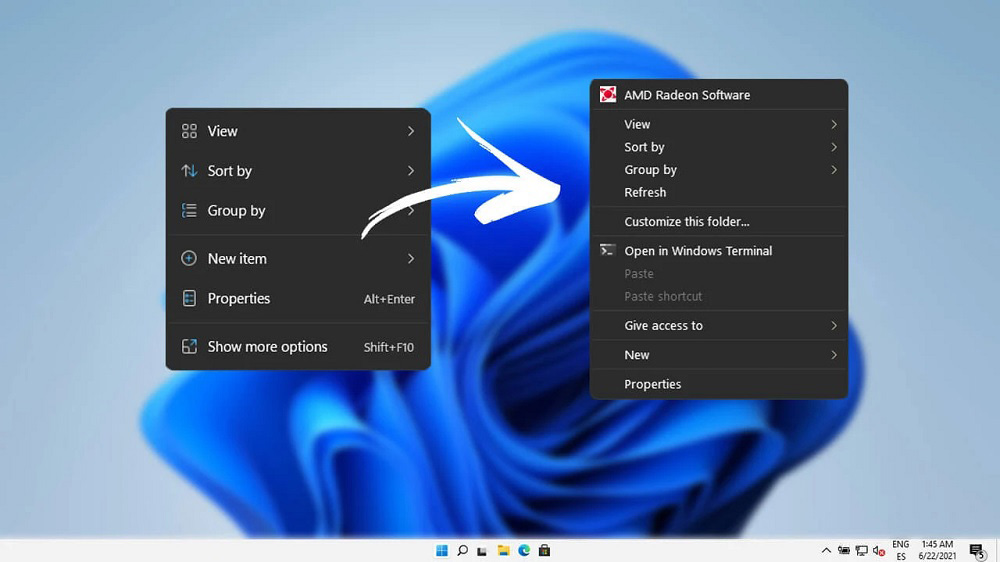
- 3078
- 832
- Hubert Buckridge DDS
Jaunā Microsoft operētājsistēmas versija piedāvā daudz inovāciju, kas jums jāpierod. Bet cilvēks ir tik sakārtots, ka pat praktiskais konservatīvisms dod priekšroku izmaiņām progresīvās no pirmā acu uzmetiena: ieradums ir lieliska lieta!
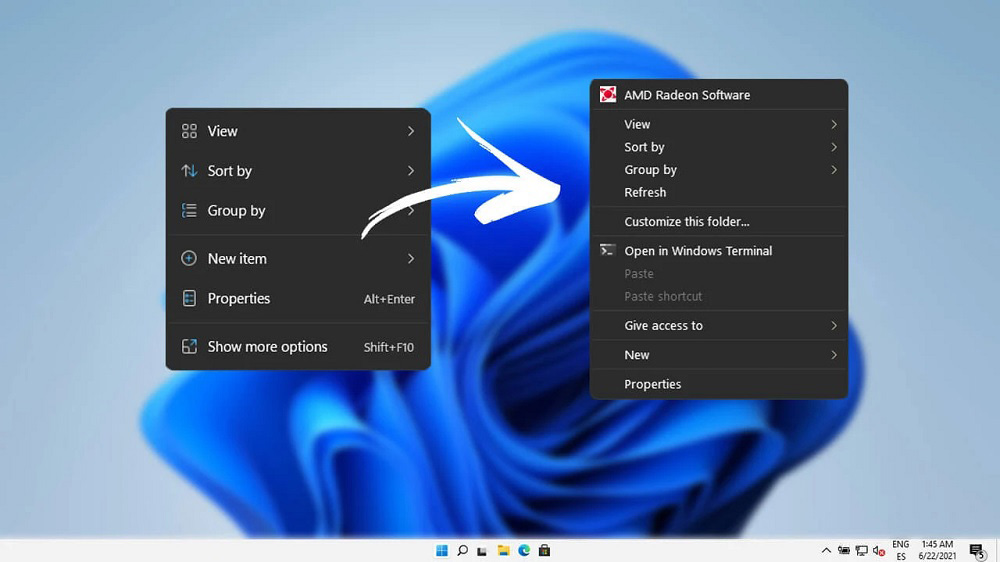
Šķiet, ka šādam nenozīmīgam darba elementam kā konteksta izvēlnei nevajadzētu izraisīt īpašas sūdzības - Windows 11 tai ir atšķirīgs, “akrila” dizains, kas paredzēts atjauninātas OS saskarnes dizaina stilā. Jā, tas izskatās skaisti, bet ir mainījies tikai parastais šīs izvēlnes saturs. Lai vienotos, izstrādātāji tajā atstāja tikai visbiežāk izmantotās komandas, piemēram, atvēršana, kopēšana, dzēšana un dažas citas, atkarībā no objekta veida. Ir pieejami arī daudzi citi izvēlnes vienumi, bet to displejam ir jāizvēlas vienums "Rādīt papildu parametrus" (tas atrodas pašā apakšā un to var saukt par Shift + F10 kombināciju). Bet lietotājiem nepatīk atcerēties daudzas kombinācijas, bet vēlreiz noklikšķināt ar peli - arī strādāt.
Jūs sakāt - padomājiet, papildu sekundes, bet modernam birojam, kur daudzām lietojumprogrammām ir nepieciešams biežs konteksta izvēlnes zvans, pat sekundi var izraisīt desmitiem laika, kas pavadīts dienā un daudzās stundās mēnesī. Un parasts lietotājs neko citu kā kairinājumu, ja viņš zina, ka konkrētu darbību var veikt ar mazāku darbību skaitu.
Tātad daudziem ir diezgan steidzams uzdevums ir klasiskā satura atgriešanās Win11 konteksta izvēlnē Win11. Un jūs to varat veikt dažādos veidos.
Vecās Windows 11 konteksta izvēlnes atjaunošana, izmantojot reģistru
Nav vienkāršākais veids, bet uzskatīts par pareizāko ir klasiskās konteksta izvēlnes iekļaušana operētājsistēmā Windows 11, rediģējot sistēmas reģistru. Mēs arī atzīmējam, ka reģistra manuālai rediģēšanai ir nepieciešama īpaša uzmanība no darbuzņēmēja, jo jebkura kļūda vai neprecizitāte var ietekmēt operētājsistēmas veiktspēju.
Tātad, mēs pievēršam jūsu uzmanību soli -by -step algoritms:
- Reģistra redaktora palaišana tiek veikta gandrīz tāpat kā iepriekšējās Windows versijās - noklikšķiniet uz Win+R kombinācijas un ievadiet paneli “Perpedit” (jūs varat noklikšķināt uz PKM, izmantojot pogu "Sākt" un atlasiet "Izpildīt" izvēlnē). Mēs apstiprinām komandas palaišanu, nospiežot Enter;
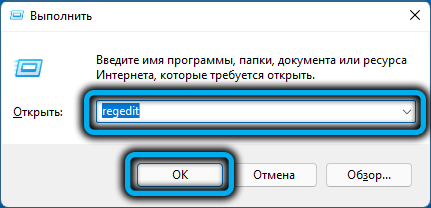
- Mēs veicam secīgu krustojumu ar zariem
Hkey_current_user \ programmatūra \ classes \ clsid - CLSID filiālei jābūt sadaļai 86CA1AA0AA-4E8B-A509-50C905BAE2A2. Ja tā nav, tas ir jāizveido, noklikšķinot uz PKM tukšā vietā sadaļā un izvēloties vienumu "izveidot" un pēc tam - "sadaļu", ieviešot zemāk norādīto vērtību;
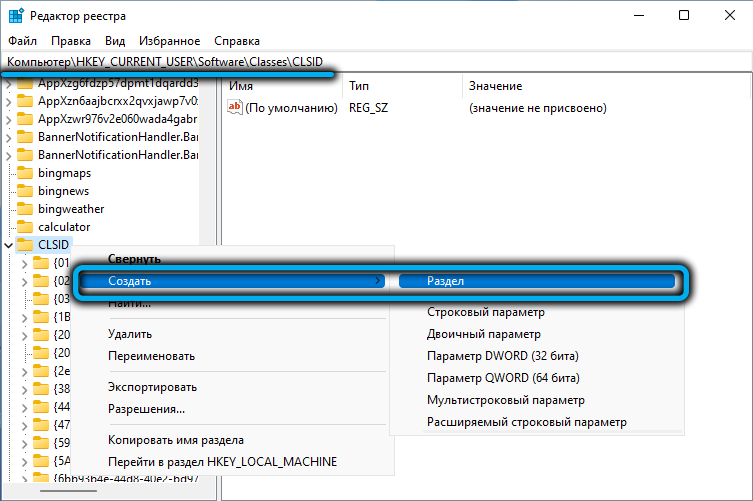
- Sadaļas iekšpusē ir jāizveido InprocServer32 apakšsadaļa (saskaņā ar jums jau pazīstamo algoritmu);
- Pēc tam tas parādīsies kreisajā panelī, noklikšķiniet uz tā;
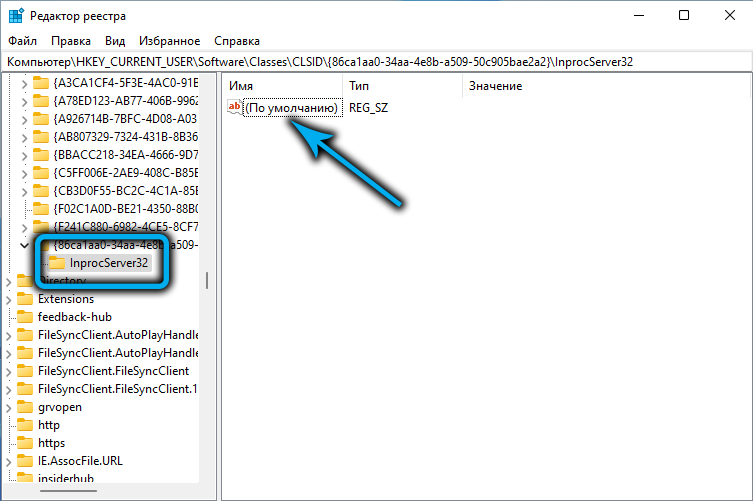
- Labajā panelī mēs veicam ātru dubultklikšķi ar nosaukumu “Pēc noklusējuma” un logā, kas atvērts, noklikšķiniet uz Labi, nemainot nevienu parametru;
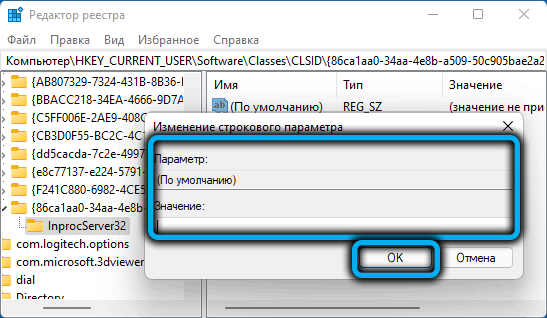
- Aizveriet reģistra redaktoru.
Parasti konteksta izvēlne vecajā klasiskajā formā būs pieejama uzreiz. Ja nē, tas prasīs datora atsāknēšanu, kaut arī Windows diriģents var būt pietiekams - tas ir ātrāk, kaut arī jums būs arī jāturpina, jo jūs to varat izdarīt, izmantojot “uzdevuma dispečeru” (es meklēju līniju “” Tiecieties par vadītāju, noklikšķiniet uz PKM un atlasiet Point "Restart").
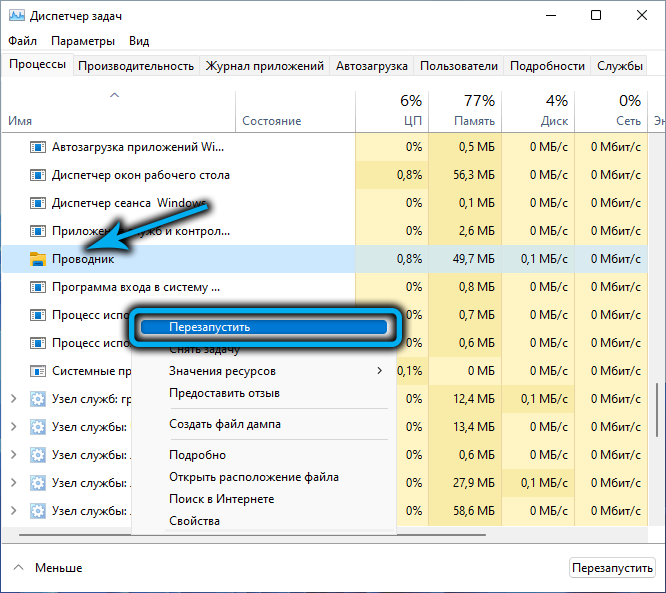
Tie, kuriem nepatīk “kautrēties” saskaņā ar sistēmas reģistra mežoniem, var ieteikt citu metodi, kas sastāv no teksta faila izveidošanas (piemēram, piezīmjdatorā) ar šādu saturu:
[HKEY_CURRENT_USER \ programmatūra \ Classes \ CLSID \ 86CA1AA1AA0AA-4E8B-A509-50C905BAE2A2 \ InprocServer32]
@= ""

Tad jums šis fails ir jāsaglabā ar paplašinājumu .Reg (noklikšķiniet uz galvenās izvēlnes "File" - "Saglabāt", atlasiet tipu "Visi faili" un piešķiriet failam jebkuru vārdu un pareizo paplašinājumu) un veiciet dubultklikšķi uz tā - dati tiks automātiski ievadīti reģistrs.
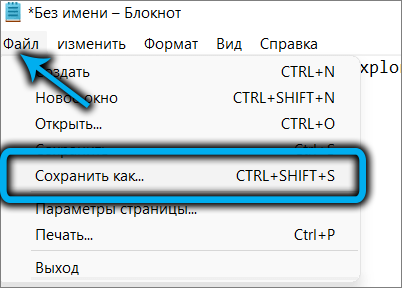
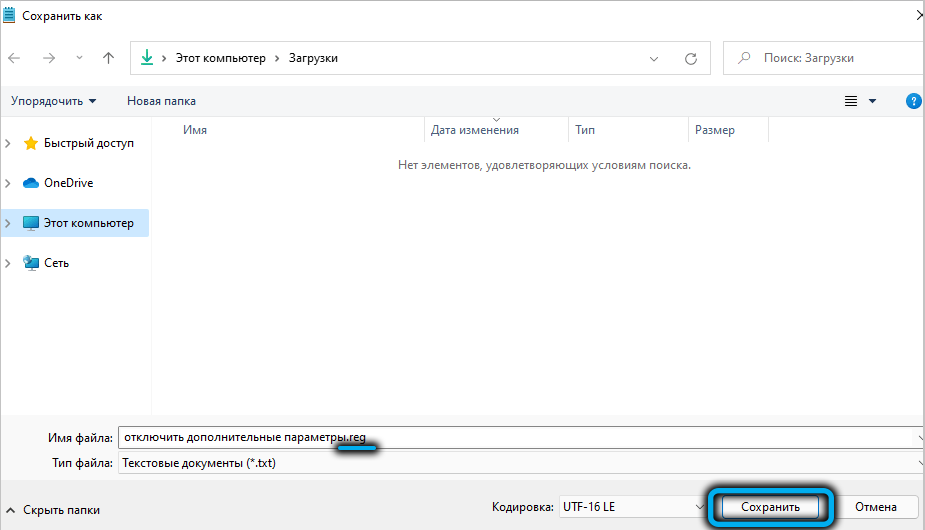
Atliek tikai pārbaudīt, vai reģistra rediģēšana ir darbojusies. Ja nē, pārstartējiet diriģentu un mēģiniet vēlreiz.
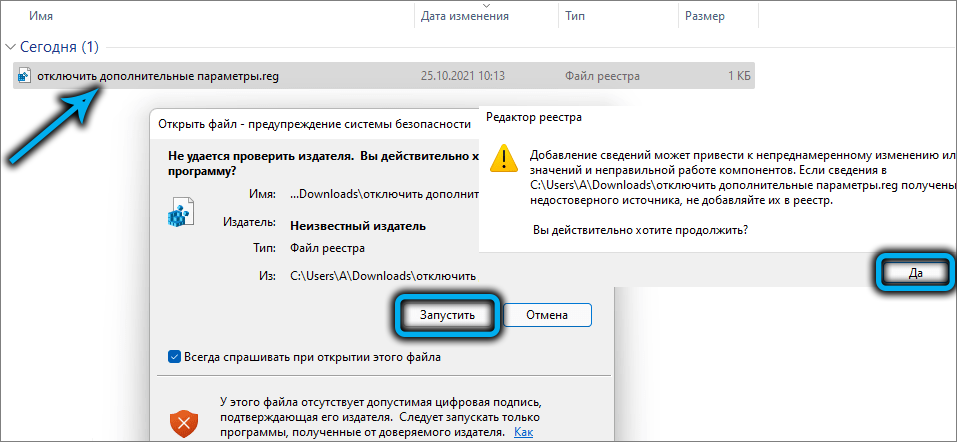
Ja kādā brīdī būs nepieciešams atgriezt Windows 11 konteksta izvēlnes vietējo saskarni, jums vienkārši jāizdzēš sadaļa 86CA1AA1AAA-4E8B-A509-50C905BAE2A2.
Izmantojot komandrindu
Alternatīvs veids, kā atgūt konteksta izvēlnes klasisko saturu operētājsistēmā Windows 11 - caur komandrindu, un tieši to dod priekšroka daudziem veco skolu sistēmas administratoriem. Jums ir jāuzsāk komandrinda ar administratora tiesībām, to var izdarīt dažādos veidos. Mēs aprakstām metodi, kas ir ekskluzīva jaunajai operāciju zālei no Microsoft:
- Zvaniet uz konteksta izvēlni, nospiežot pogu "Sākt" (vai izmantojot Win+X kombināciju);
- Atlasiet līniju "Windows (administrators) terminālis" (tas ir jaunais Windows 11 rīks, kas īpaši izveidots, lai atvieglotu komandrindas palaišanu administratora vārdā, lai gan jūs varat sākt termināli ar pašreizējā lietotāja tiesībām);
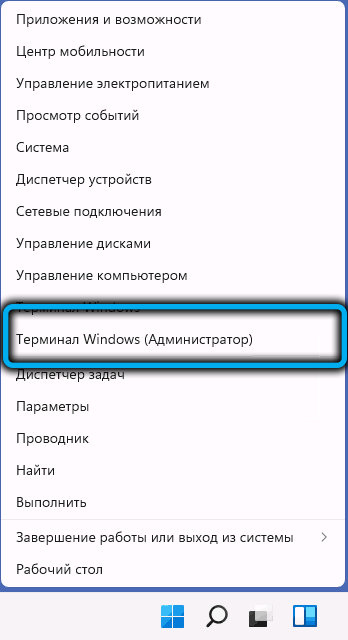
- Sāksies termināļa logs ar atvērto PowerShell cilni. Loga augšējā panelī noklikšķiniet uz bultiņas, kas vērsta uz leju, parādītajā izvēlnē atlasiet vienumu "Komandrinda";
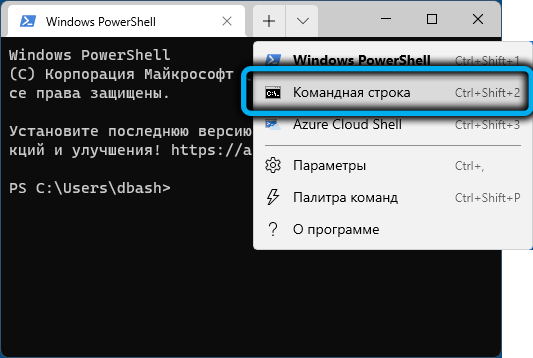
- Tiks atvērts jauns termināļa logs, šoreiz komandrindas režīmā un ar administratora tiesībām;
- Mēs savācam nākamo līniju:
regons.Exeadd "Hkcu \ Software \ Classes \ Clsid \ 86CA1AA1AA0A-4E8B-A509-50C905BAE2A2 \ InPROCSERVER32" /F /VE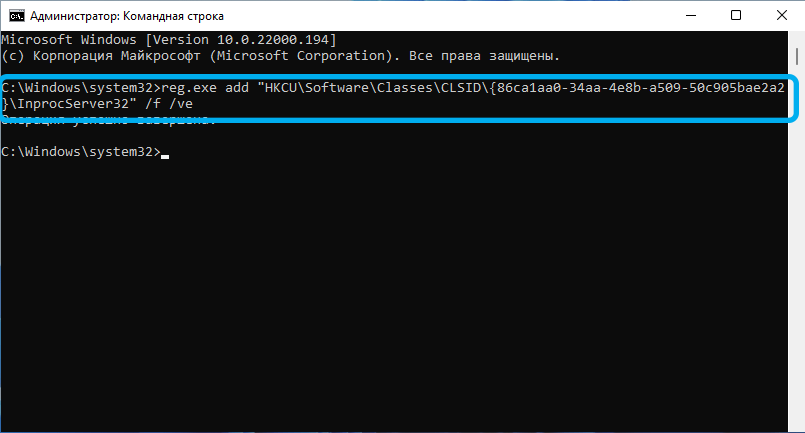
- Apstipriniet, nospiežot Enter;
- Aizveriet termināļa logu, restartējiet vadītāju.
Tagad, tā vietā, lai konteksta izvēlni, kas pieņemta operētājsistēmā Windows 11, mums būs vecs pazīstams izskats.
Uzmanība. Abām aprakstītajām metodēm var būt blakusparādības, kas izpaužas, piemēram, lietotāja instalēto tapešu pazušana vai attālums starp darbvirsmas ikonām. Šīs problēmas tiek ārstētas, atsākot datoru.Izmantojot Win11 klasiskās konteksta izvēlnes utilītu
Trešais veids, kas ļauj atgriezt veco pazīstamo kontekstuālo izvēlni.
Solis -by -step algoritms:
- Lejupielādējiet utilītu oficiālajā vietnē https: // www.sordum.Org/lejupielādes/?Win11-Classic-Context-Menu;
- Mēs izsaiņojam arhīvu;
- Palaidiet programmu (neprasot instalēšanu), ja parādās SmartScreen filtra logs, jums jānoklikšķina uz pogas “Lasīt vairāk” un jebkurā gadījumā atlasīt parametru “izpilde”, apstiprinot to;
- Lai izslēgtu jauno konteksta izvēlni un nomainītu to uz klasiku, noklikšķiniet uz augšējās pogas "ENABLEWIN11 CLASSCILL ...";
- Pogas krāsas maiņa no pelēkas uz zaļu nozīmēs, ka iestatījums tiek veiksmīgi saglabāts;
- Noklikšķiniet uz pogas "RestarTexplorer".
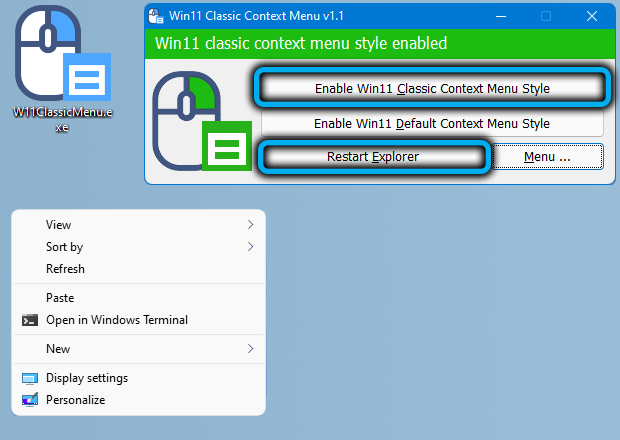
Otrā poga ir paredzēta, lai atgrieztu konteksta izvēlnes sākotnējo stilu.
Tiem, kuriem patīk rediģēt pēc komandu teksta ievadīšanas konteksta izvēlne operētājsistēmā Windows 11.
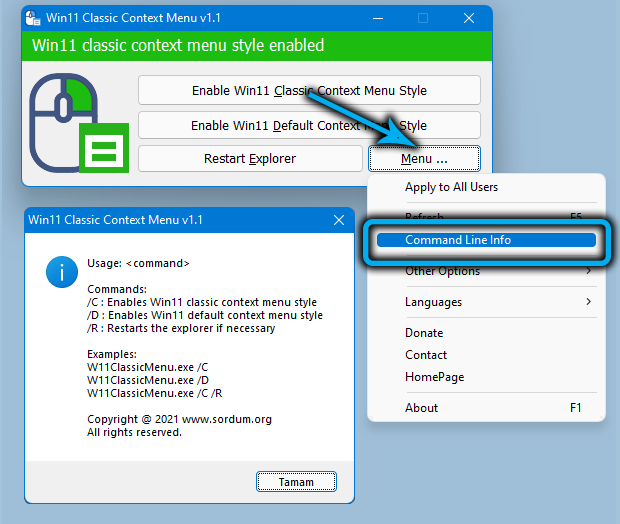
Tomēr jauniem lietotājiem šādas ekskursijas pagātnē, visticamāk, nebūs noderīgas, un pieredzējušie galu galā pierod pie jaunās populārākās operētājsistēmas dizaina.
- « Programmaparatūra un Xiaomi Mi Wi-Fi maršrutētāja iestatīšana
- 3 WhatsApp pārsūtīšanas metodes no Android uz iPhone »

